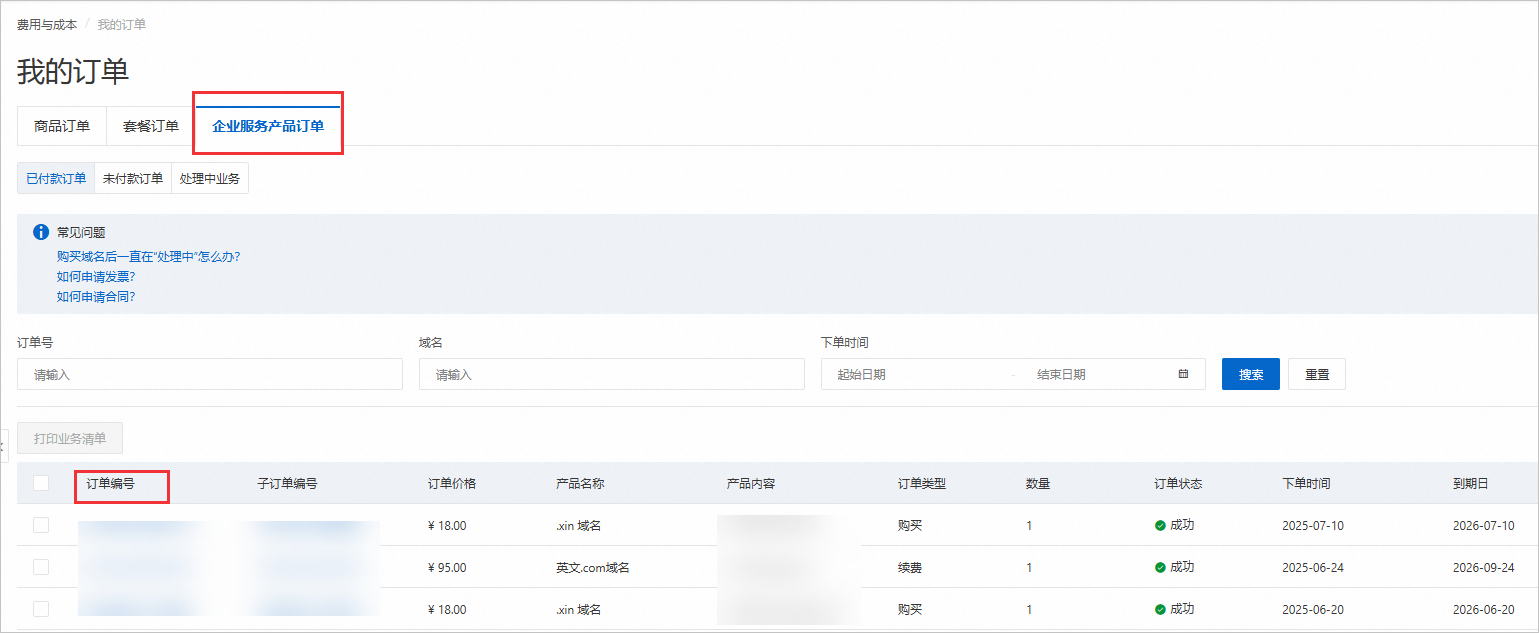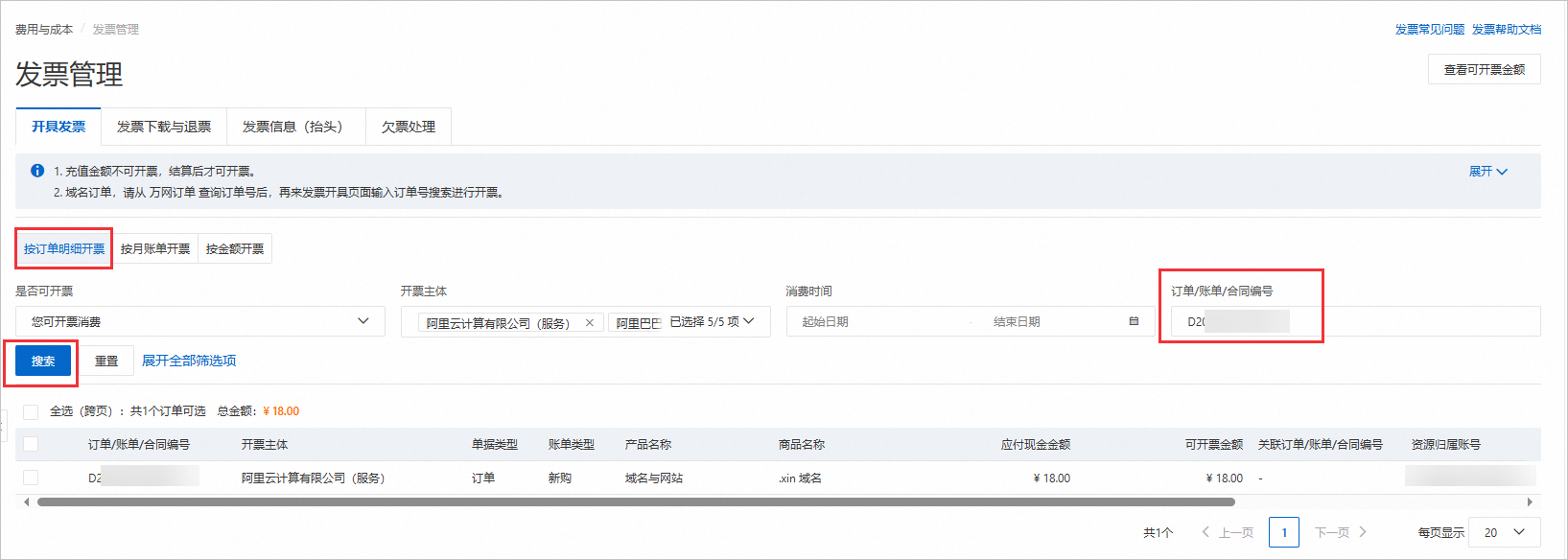开具发票
本文档提供阿里云消费发票的开具流程说明。您可为已消费金额开具电子发票,电子发票一般会在1个工作日内完成开具。
开具发票前须知
发票抬头与实名认证
发票抬头(即发票上购买方的名称)必须与您阿里云账号的实名认证主体保持一致。
认证类型 | 发票抬头规则 | 可开具发票类型 |
个人实名认证 | 抬头默认为“个人”,支持修改为账号实名认证的姓名 | 支持数字化电子普通发票(普票) |
企业实名认证 | 抬头为该企业的完整工商注册名称 | 支持数字化电子普通发票(普票)和数字化电子专用发票(专票) |
特殊场景处理:
个人账号开具企业抬头:
第一种方式是变更实名认证:您可以将账号变更为企业实名认证,详情参考变更个人认证为企业认证,变更后您可在发票信息(抬头)页面更新为最新实名信息,即可按新的发票抬头申请开票。
重要变更操作不可逆,变更为企业认证后,无法恢复个人认证。
第二种方式是提交申请材料:个人账号无法变更企业实名认证的,可以通过下方链接,自助提交材料证明,审批通过后可以开具抬头为“组织”或“企业”的发票。
在职员工的个人账号申请企业抬头发票:在职员工申请企业发票。
在校学生的个人账号申请高校抬头发票:学生申请高校抬头。
申请提交后,阿里云会在3个工作日内完成审批,同时通过短信告知您审批结果。若审批通过,新的抬头会自动在您开票抬头中增加,您可登录发票信息(抬头)进行查看和管理。同时个人抬头将失效。
企业账号开具其他企业抬头:
请先完成实名认证变更,请参见:变更企业主体或更新企业名称。
如果您的企业信息发生了更新,需要将抬头修改为更新后的名称,请参考维护发票抬头,同步更新发票抬头信息。
可开票的金额
发票是针对已发生的实际消费开具的凭证,因此:
充值金额不可开票:账户余额中的资金在未被消费前,无法开具发票。比如您充值100元后,消费60元购买了一台包年包月的ECS,您的可开票金额是60元,剩余40元暂不可开票。
消费金额可开票:只有当资金被用于支付订单(预付费)或结算账单(后付费)后,对应的消费金额才会计入“可开票金额”。
预付费产品(如包年包月 ECS):支付订单后即可申请开票。
后付费产品(如按量付费 OSS):当月消费产生的账单,需在次月3日出账后申请开票。
阿里云中国站的产品定价和消费账单已含税,您在开具发票时无需支付额外税额。
开票方式
阿里云提供以下三种开票方式:
按订单明细开票:您可以选择为某笔或几笔具体的交易金额开票。
按月账单开票:您可以将一个月的所有消费合并开具,按月进行财务报销。
按金额开票:您可以指定一个金额,例如在1500元的消费金额中选择开具1000元的发票。
开票主体和税率说明
阿里云产品由不同公司主体提供,开票公司可能与收款公司不同,这是正常现象。您可下载关联公司的证明文件,用于辅助财务工作,证明材料下载请参见开票主体与收款主体不一致,怎么处理?
多笔消费合并开票,可能会根据开票公司自动拆分为多张发票。关于开票公司、抬头信息、开票内容、税率的信息,请您参考阿里云发票的开票公司、内容、税率。开具发票时,开票内容、数量、税率不支持修改。
发票状态说明
您的开票申请会经历以下几种状态,了解其含义有助于您跟踪处理进度:
状态 | 描述 |
开票中 | 系统正在处理您的申请。在此状态下,您可以取消申请。 |
已开票 | 发票已成功开具,您可以下载电子发票文件。 |
已作废 | 在发票开具完成前,您主动取消了申请,原申请作废。 |
退票中 | 您对已开具的发票发起了退票(红冲)申请,系统正在处理。 |
已红冲 | 退票成功,原发票在税务系统层面已作废。 |
申请开具发票
开具发票的完整流程包括配置信息、选择项目、提交申请和下载管理四个步骤。
配置发票信息和接收邮箱:首次开票前,设置发票抬头和接收邮箱。
选择开票方式与项目:根据财务需求,选择按订单、按月或按金额开票。
确认开票信息并提交申请:核对发票信息,确认无误后提交。
查看与下载发票:在开票记录中跟踪状态、下载文件或申请退票。
您可以通过以下两种方式,进入开具发票页面:
从费用与成本控制台进入(推荐):登录费用与成本控制台,在左侧导航栏单击发票,在开具发票页可以按需求开票。
从顶部账号菜单进入:登录阿里云官网,将鼠标悬停在页面右上角的头像或账号名上,在弹出的菜单中,点击 发票。
1. 配置发票信息和接收邮箱
开票之前,您需前往费用与成本控制台发票信息(抬头)页管理发票抬头、接收邮箱等信息,开票时直接选择使用。系统默认使用您账号的实名认证信息作为抬头。
如需开具增值税专用发票,进入发票信息(抬头)页面,补充完善开户银行名称、基本开户账号、注册地址、注册电话等信息。
2. 选择开票方式与项目
点击界面右上角查看可开票金额,可以查看可开票金额、历史已开票金额等。
后付费产品,当月消费不能马上开票,需要次月3号(含)后才可开具发票。
请结合实际需求选择开票方式:
开票方式 | 一般场景 | 操作说明 |
按订单明细开票 | 需要为某笔或几笔具体的交易金额(如某个项目购买的资源)独立开票。 | 单击按订单明细开票,勾选您需要开票的订单。 您可以单击展开全部筛选项,按产品名称或商品名称搜索需要开票的订单。 也可在我的订单页面复制需要开票的订单号后,再在开具发票页搜索对应订单/账单/合同编号,可以帮助您快速查找到开票订单。 |
按月账单开票 | 按月进行财务核算和报销,需要将一个月的所有消费合并开具。 | 单击按月账单开票,系统会自动列出所有已出账可开票的月份。
|
按金额开票 | 从可开票金额中指定一个特定数额,例如在1500元的消费金额中选择开具1000元的发票。 | 单击按金额开票,输入指定开票金额。 选择按订单明细开具或按月账单开具,针对同一个订单或账单的金额被拆分开票后,未开票的金额,后续还可以继续开票。 |
企业MA或者管理员账号,需要对多个账号的消费开具发票,可选择独立开票或合并开票。
独立开票:企业下多个账号的消费按照各自账号分别独立开具。
合并开票:企业下多个账号的消费按照开票主体合并开具,如果所选消费订单属于不同的开票主体、对应不同的税率,则会进一步拆分为多张发票。
3. 确认开票信息并提交申请
当您点击申请开票按钮后,进入确认开票信息页面,核对发票内容。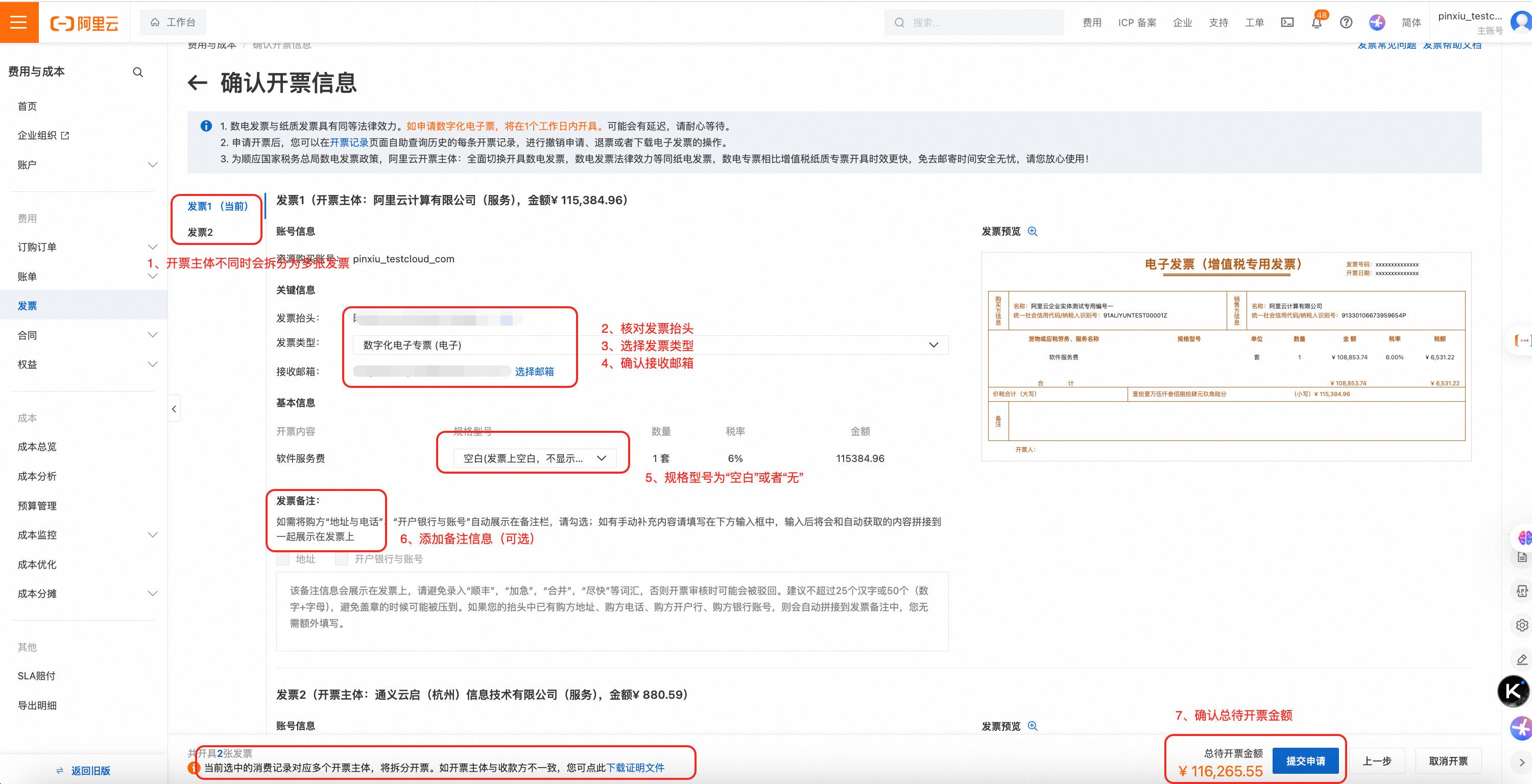
开票主体:开票主体不同时会拆分为多张发票,请依次核对每张发票的开票主体和金额。
发票抬头:确认抬头、税号等信息完整且准确。
发票类型:根据您的税务需求选择数字化电子普票(电子)或数字化电子专票(电子)。
电子普票:小规模纳税人或开票资料不齐全的个人,开票后不可以进行税额抵扣。
电子专票:一般纳税人申请发票,需要提供公司名称、税号、地址电话、开户行名称及账号,开票后可以进行税额抵扣。
接收邮箱:确认电子发票将发送至正确的邮箱地址,可点击选择邮箱进行修改。
开票内容:开票内容、数量、税率等不支持修改。规格型号选择空白即发票上不显示内容;选择无即发票上显示无。
发票备注:如您想在发票上展示具体的服务内容或补充相关消费信息,可在发票备注中添加。
开户行信息会根据您开票的类型自动展示在发票备注栏,无需手动添加。如需修改请参见维护发票抬头。
请避免填写“加急”、“尽快”等无关词汇,否则开票审核时可能被驳回。
开票金额:确认发票金额是否有误,可返回上一步重新选择。
所有信息确认无误后,单击 提交申请,并在确认开票弹窗提示中单击确认提交 。
4. 查看与下载发票
选择发票>发票下载与退票,您可以查看所有的开票申请记录。
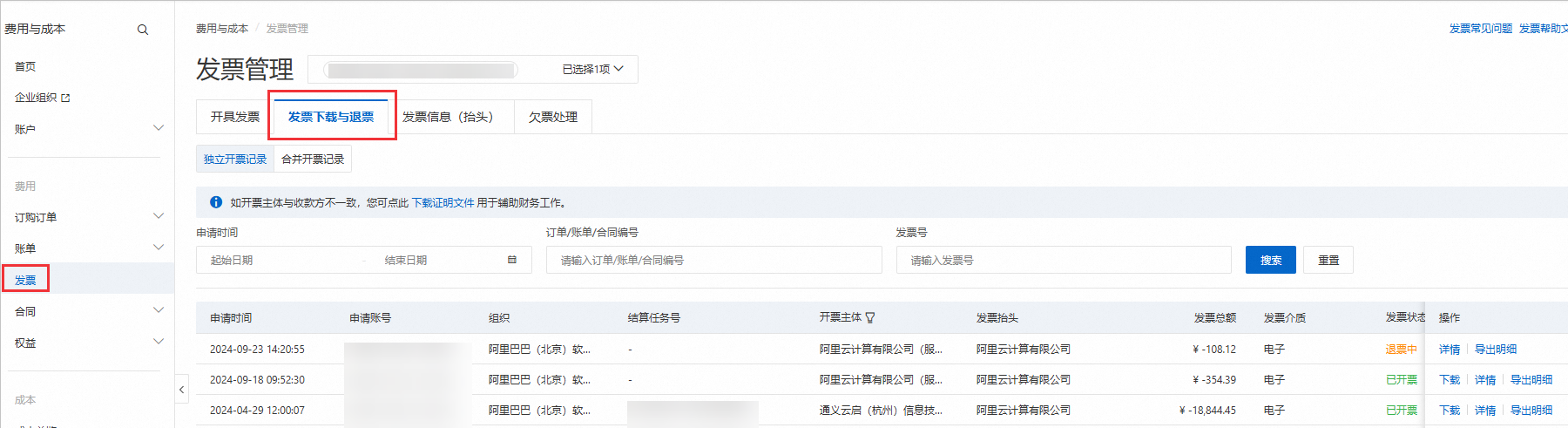
发票状态列展示当前开票进度:
开票中:您已提交开票申请,系统正在处理,发票状态为开票中时,您可以取消发票申请。
已开票:开票成功,此时可以下载发票。一般电子发票会在1个工作日内完成开具。云市场第三方产品发票,一般会在7个工作日内完成开票,具体情况请您联系云市场服务商咨询。
已作废:您在开票完成前取消了开票申请。
退票中:您发起了退票申请,系统正在处理中。
已红冲:退票成功,原发票已作废。
找到需要下载的发票,当发票状态为“已开票”时,单击右侧操作列的下载。您可以根据财务要求选择下载 PDF、OFD 或 XML 格式发票。
发票相关API
常见问题
我是个人实名认证的用户,可以开公司抬头的发票吗?
为什么收款方是阿里云计算有限公司,开票主体却是其他公司?
我想了解税率、税点等信息,在哪里查看?
为什么我的可开票金额是0或者负数?
我购买了一个域名,如何开票?
我的账号已经注销了,还能开票吗?
我的企业信息发生了更新,如何修改发票的抬头信息?
如何修改发票接收邮箱?
发票状态一直是“开票中”怎么办?
阿里云计算有限公司的抬头信息是什么?
充值或者消费订单可以提供收据吗?
其他发票问题请参见发票常见问题。